Jak herní konzoli Sony Playstation 4 připojit na Wi-fi síť popisuje dnešní návod krok za krokem. Pomocí tohoto postupu zvládne na internet připojit PS 4 každý.
Youtube Cz návod
Připojujeme PS4 k wifi síti
Jak přihlásit Playstation4 na wi-fi poradí tento postup – foto návod.
Na úvodní obrazovce klikněte na volbu Settings (nastavení).
Zde vyberte záložku Network (síť).
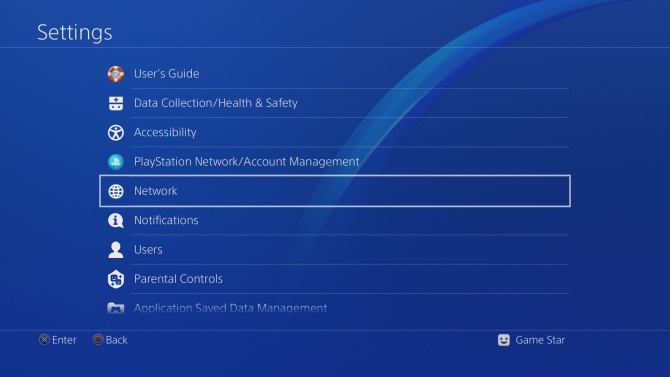
V další volbě klikněte na Set Up Internet Connection (nastavit připojení k internetu).
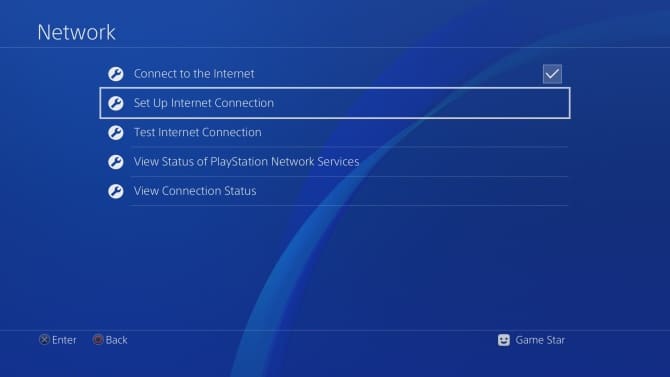
Zde vyberte první volbu Use Wi-Fi (použít Wi-fi).
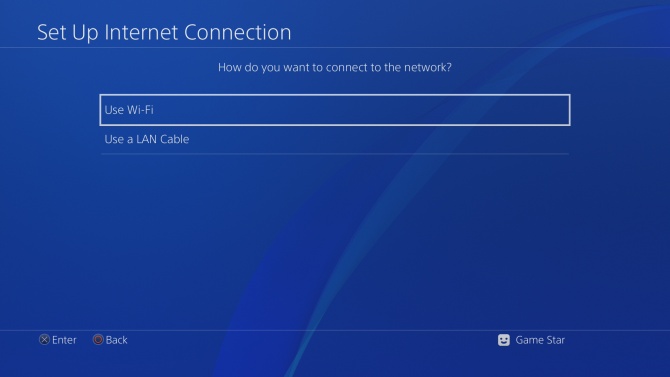
Zde máte dvě možnosti, jak nastavit připojení k internetu.
- Easy (jednoduše)
- Custom (vlastní nastavení)
Vyberte Easy.
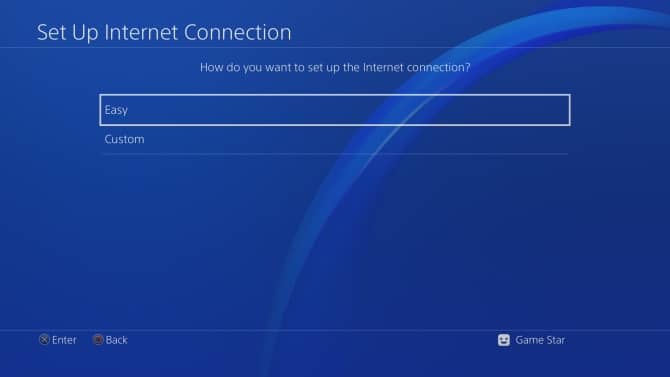
Vyberete, jakou wi-fi síť používáte.
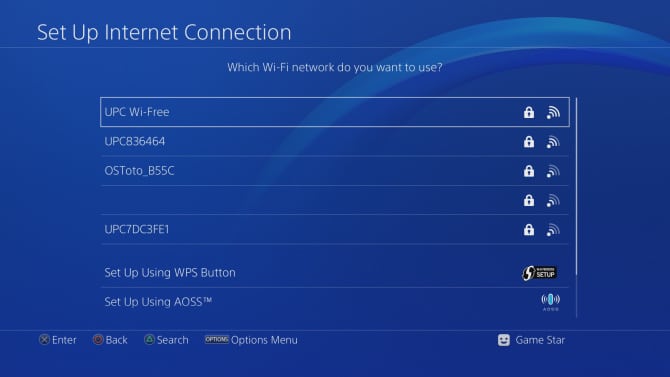
Pokud máte na routeru tlačítko WPS, vyberte tuto volbu. Já tuto možnost nemám takže pokračuji další volbou.
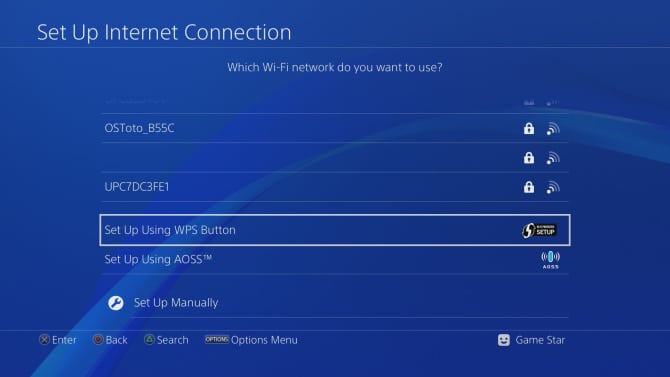
Set Up Manually (nastavit ručně).

Zde vyberte první možnost Enter Manually.
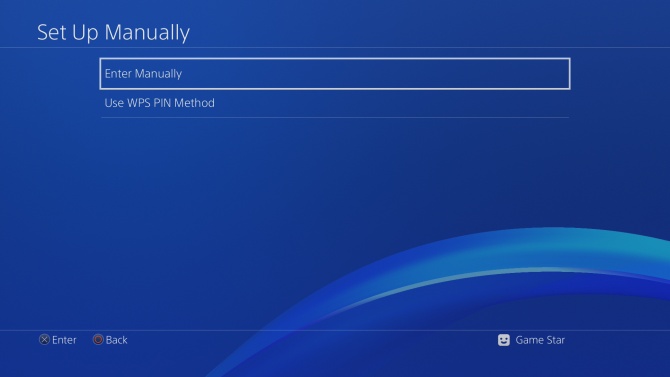
Používám skrytou wifi síť, takže tuto jsem zadal do pole SSID. Vše zadáváte pomocí gamepadu.
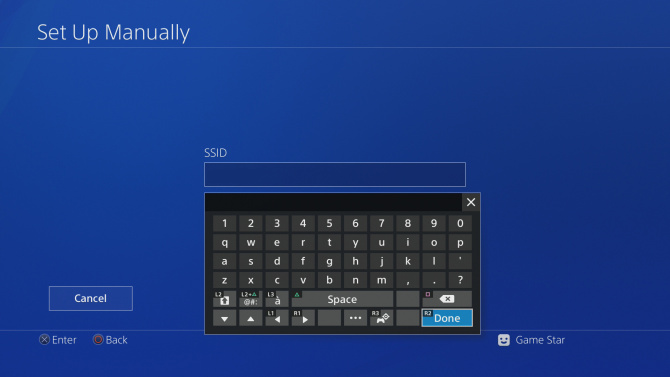
Zde klikněte na volbu Next (další).
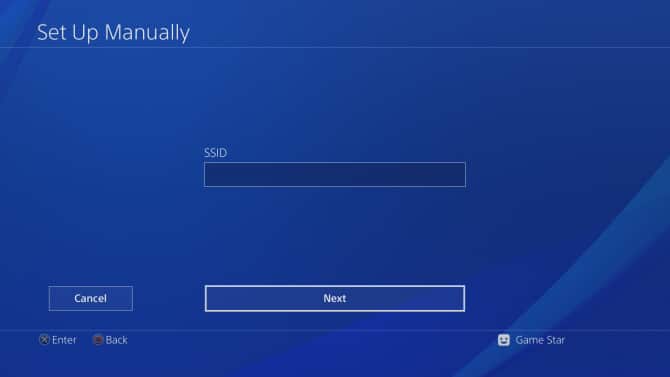
Vyberte metodu zabezpečení vaší wifi sítě. Pokud nemáte žádné heslo zvolte None, pokud máte zabezpečení pomocí WEP, zvolte ten a jestliže používáte nejbezpečnější metodu WPA-PSK / WPA2-PSK, pak vyberte tuto.
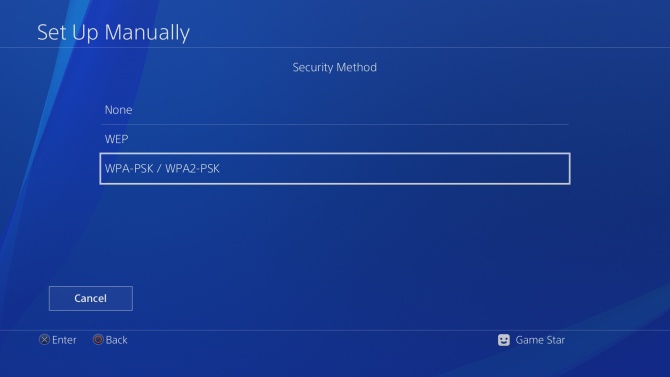
Zadejte heslo k wifi síti.
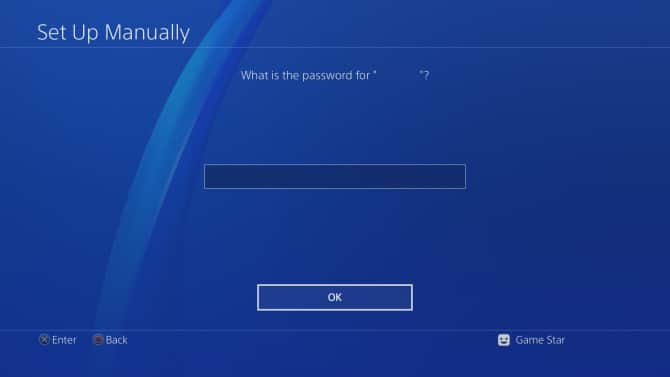
Proběhne kontrola připojení.
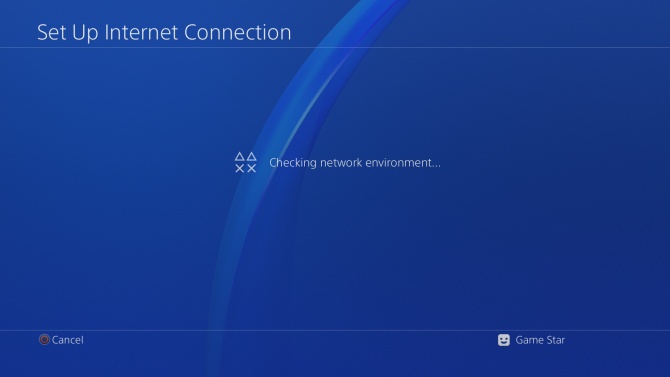
IP Address Settings (nastavení IP adresy). Pokud máte automatické přidělování ip adres (DHCP), nechte volbu Automatic.

DHCP Host Name – nechat výchozí volbu Do Not Specify (nespecifikováno).
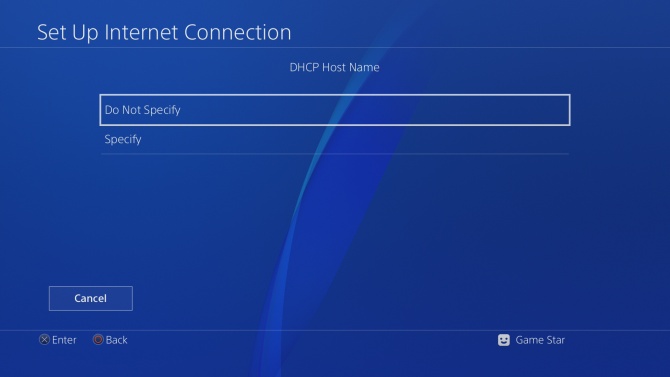
DNS Settings – nechat na výchozím nastavení Automatic.

MTU Settings – také nechat Automatic.
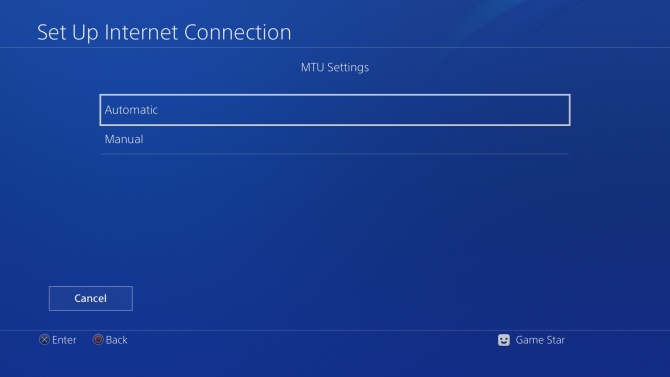
Proxy Server – nechat volbu Do Not Use (nepoužívat).
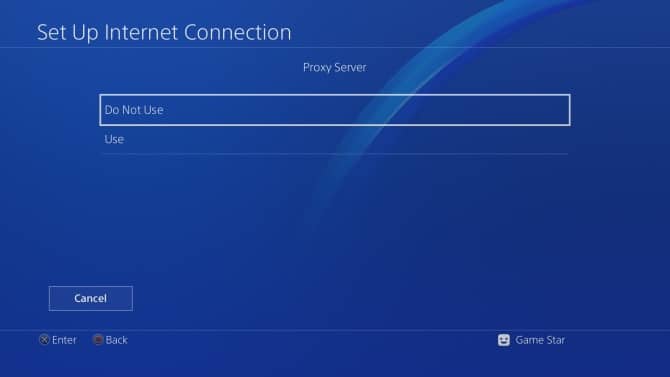
Internet settings updated (nastavení internetu bylo aktualizováno). Můžete kliknout na volbu Test Internet Connection (otestovat internetové spojení).

Connection test complete (test spojení kompletní). Jak vidíte, přes wifi žádná extra rychlost.
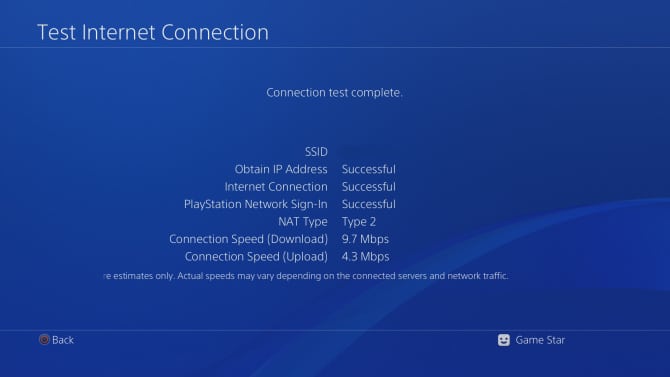
Jak nastavit vifi na ps4 je tedy jasné.
Jak připojit PS4 přes LAN síť
Pokud chcete vyšší rychlost, jak pro stahování her, tak i online hraní, doporučuji Plejstejšn propojit kabelem.
Připojení bude nejen rychlejší, ale také stabilnější, oproti Wi-fi.
Ten stačí zapojit do routeru a druhý konec v zadní části herní konzole propojit. Pokud by internet nenaskočil sám, pak je třeba postupovat podle následujích „oken“.
Stejně jako u nastavení wifi se proklikejte do volby Set Up Internet Connection a klikněte na volbu Use a LAN Cable (použít kabel od internetu).
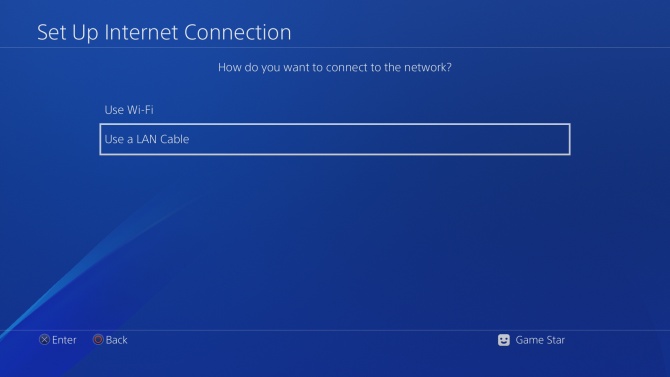
Jak chcete nastavit připojení k internetu – opět jako i wifi vyberte volbu Easy (jednoduše).
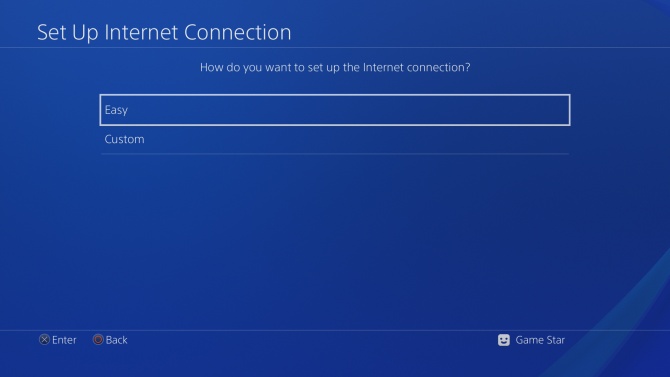
Proběhne kontrola připojení k netu.
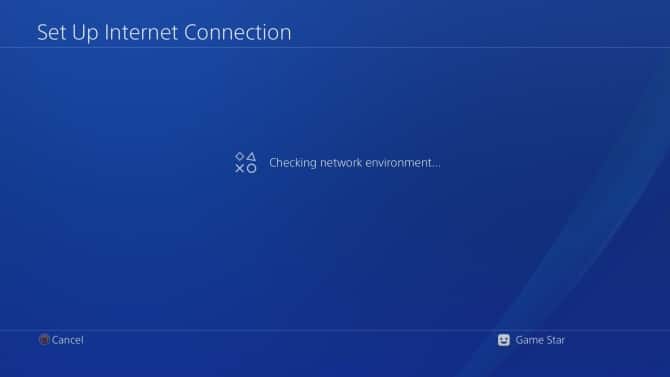
Nastavení je hotovo a doporučuji kliknout na Test Internet Connection.
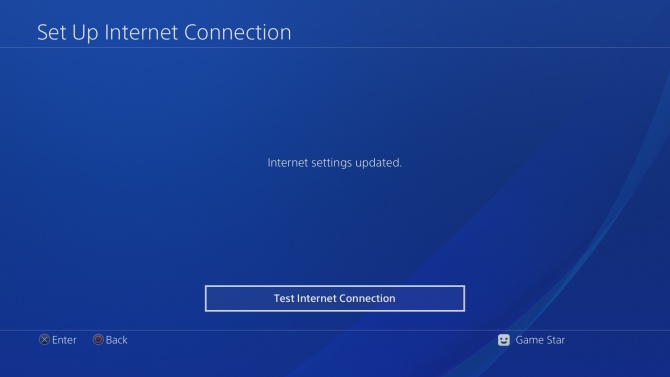
Rychlost při propojení kabelem je proti Wi-fi celkem vyšší, co říkáte :) Takže moje volba je jasná, kabel je kabel.
Nyní už se nebudete muset ptát, jak připojit Playstation, abych mohl hrát po síti.
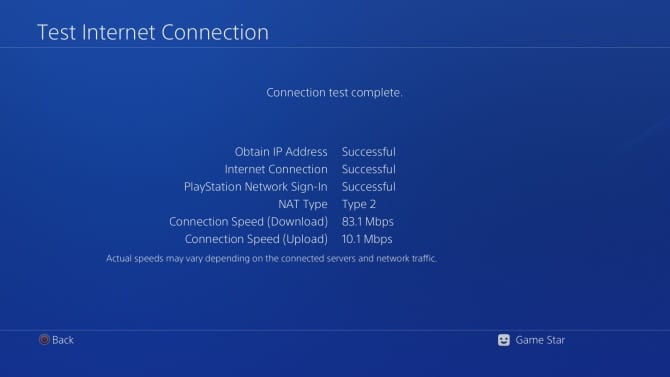
Čtěte další články o PS4
- Playstation 4 PRO recenze
- Jak vytvořit účet na Playstation Network + přihlášení
- Jak nainstalovat update na PS4
- Hry zdarma na PS4
- Jak odinstalovat hry z PS4
- Jak vypnout PS4



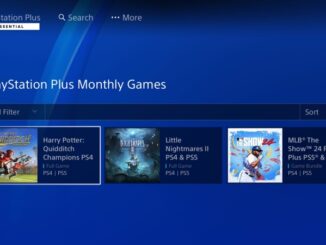





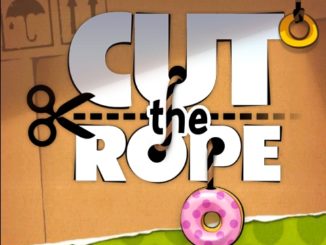
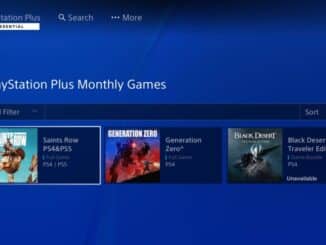



Zdravím a pěkný den.Zkouším připojit PS4 k internetu a stále mi píše,že nejsem on,ale of line.-Přes kabel a už nevím co dál??
Ahoj Pepo, internet do konzole jede? Bliká dioda vzadu? Máš dhcp (automatické přidělování adres) nebo pevnou ip adresu? Pokud máš možnost zapojit třeba notebook, na tento kabel, funguje nebo také nejde?